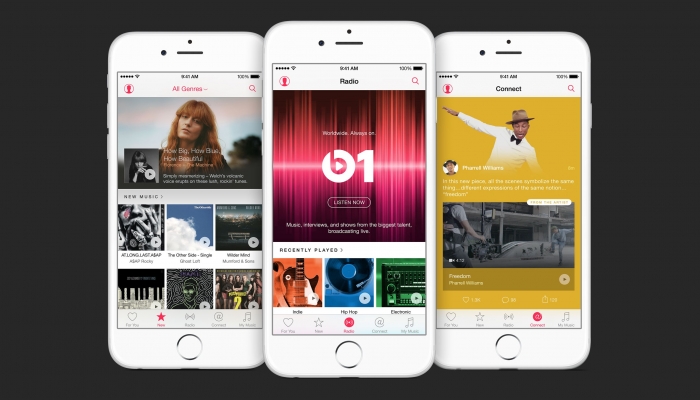Night Shift на неподдерживаемых компьютерах Mac

{banner_reklama}
Основная тема. MacOS Sierra 10.12.4 впервые представляет режим ночного переключения iOS для Mac. Night Shift, впервые представленная на iOS-устройствах в iOS 9.3, предназначена для постепенного перехода цвета подсветки дисплея устройства с голубого на желтоватый, сокращая экспозицию синего света. Голубой свет, как предполагается, прерывает циркадный ритм биологических процессов, нарушая сон.
Night Shift активируется в разделе «Экран» в «Системных настройках», где доступна настройка включения на закате и выключения на восходе солнца. Он также может быть настроен вручную для включения и выключения во время, удобное пользователю. Night Shift также можно переключать вручную с помощью Notification Center или Siri.
Night Shift был представлен в macOS Sierra 10.12.4 (сборка 16E144f и Public Beta-1) и управляется базой CoreBrightness.framework. Официальные минимальные требования для этой функции:
- MacBook (начала 2015 года или новее)
- MacBook Air (середины 2012 года или новее)
- MacBook Pro (середины 2012 года или новее)
- Mac mini (конца 2012 года или новее)
- iMac (конца 2012 года или новее)
- Mac Pro (конца 2013 года или новее)
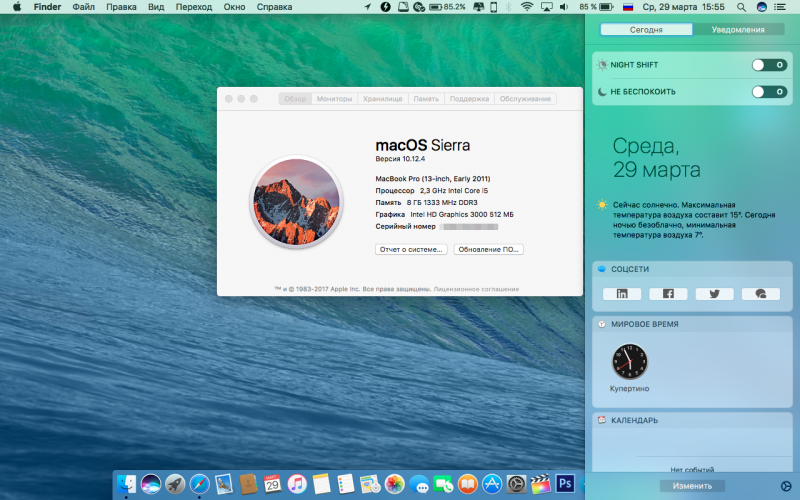
Автор активации скрипта Night Shift для неподдерживаемых компьютеров Mac: Isiah Johnson (TMRJIJ) / OS X Hackers & dosdude1
Конечно, этот патч полностью обходит проверку этих требований.
Этот скрипт заменит CoreBrightness.framework на уже исправленный, имеющий соответствующие шестнадцатеричные значения в CoreBrightness.framework для большей части устаревшего/ неподдерживаемого железа.
Мы признательны за эту работу Piker Alpha. Спасибо! Как и заявлено, этот скрипт является некоммерческим, без просьб о денежных пожертвованиях, с открытым исходным кодом, и выпущен благодаря Pike.
Требования к версии ОС:
• macOS 10.12.4 (16E195) Поддерживается
• macOS 10.12.5 Developer Preview 1 (16F43c) Поддерживается
Обновленно 24 апреля 2017
- macOS 10.12.5 Developer Beta 2 (16F54b) Поддерживается
- macOS 10.12.5 Developer Beta 3 (16F60a) Поддерживается
- macOS 10.12.5 Developer Beta 4 (16F67a) Поддерживается
Обновленно 11 мая 2017
- macOS 10.12.5 Developer Beta 5 (16F71b)
- Установка с помощью .mpkg инсталера
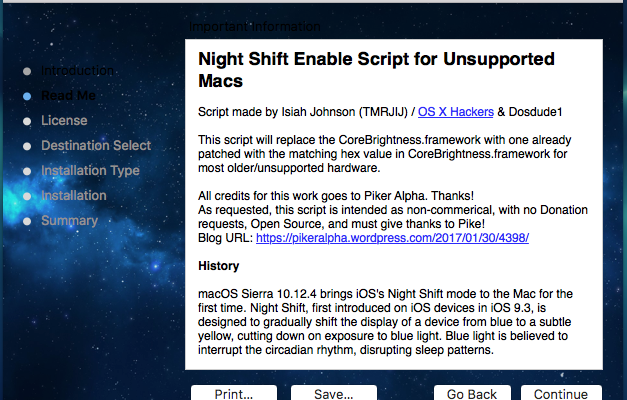
Внимание: Этот патч может перестать работать в определенных бета-версиях macOS 10.12.5 или позже.
Инструкции по патчу:
Примечание. Чтобы обеспечить замену фреймворка на корректный для активации Night Shift на неподдерживаемых Mac, необходимо предварительно отключить защиту целостности системы (SIP). Вы можете снова включить его после того, как закончите. Обновления программного обеспечения могут отменить этот патч, поэтому всегда проверяйте наш сайт на наличие обновлений.
Всегда делайте бэкап, прежде чем пытаться установить этот патч!
(Вариант 1) Установка патча через .mpkg инсталер.
1. Запустить инсталер .mpkg.
2. Следовать инструкциям.
3. Перезапустить Mac.
(Вариант 2) Патчинг скриптом.
1. Откройте приложение «Терминал» в папке «Программы».
2. Перетащите «Enable NightShift.sh» в окно терминала.
3. Следуйте инструкциям.
4. После установки патча перезагрузите ваш Mac.
5. Вы увидите, что вкладка Night Shift теперь доступна в разделе «Системные настройки»> «Экран», а также в верхней части окна «Центр уведомлений».
Отключение Защиты целостности системы (SIP):
1. Перезагрузите Ваш Mac.
2. Когда увидите лого Apple зажмите кнопки Command+R.
3. Зайдите в Утилиты -> Терминал.
4. В окне Терминала пропишите команду csrutil disable и нажмите enter. (csrutil enable - включит SIP)
5. Перезагрузите Ваш Mac.
Удаление патча:
1. Откройте приложение «Терминал» в папке «Программы»
2. Перетащите «Uninstaller.sh» в окно терминала.
3. Следуйте инструкциям.
4. После восстановления настроек перезагрузите ваш Mac.
5. Вы увидите, что вкладка Night Shift больше недоступна.
Известные ошибки:
• Некоторые сторонние программы НЕ совместимы с этим патчем.
ССЫЛКА НА ПАТЧ
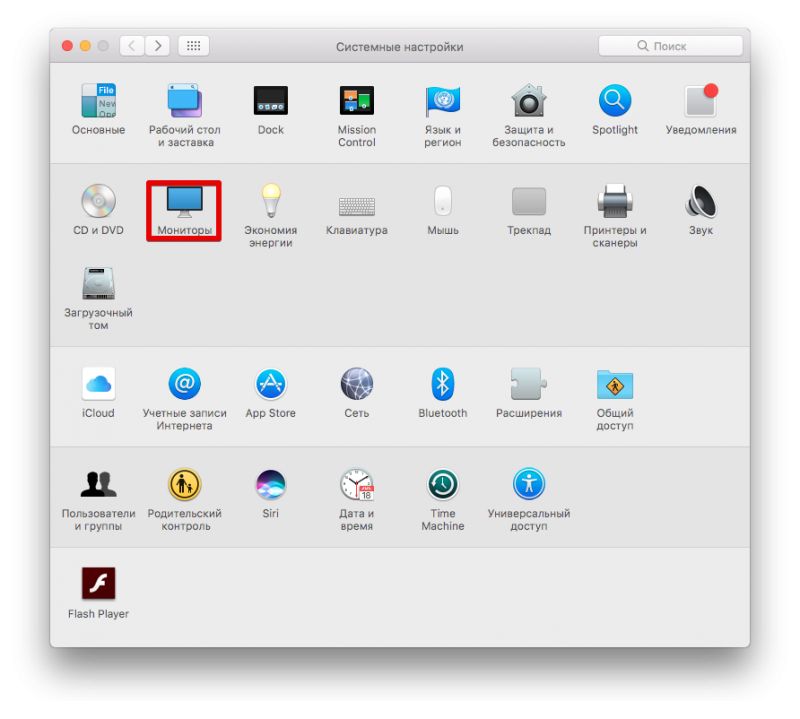
{banner_reklama}
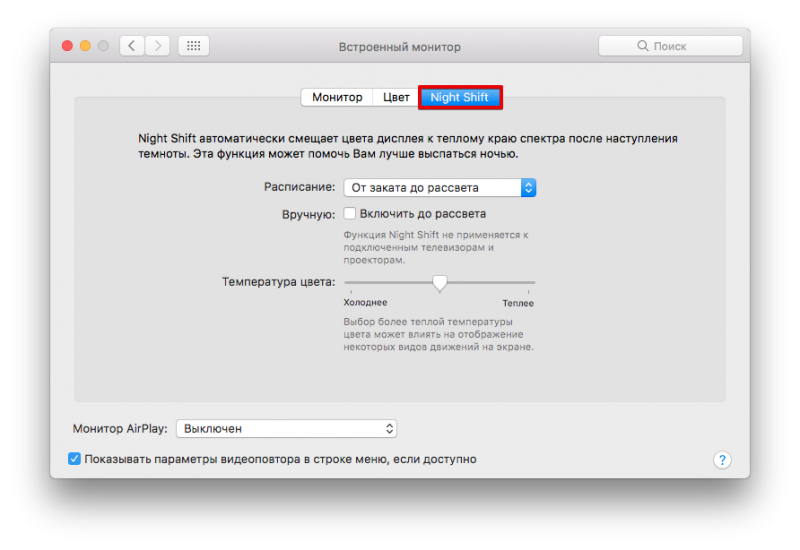
Работа Night Shift при помощи команд Siri тоже актуальна.
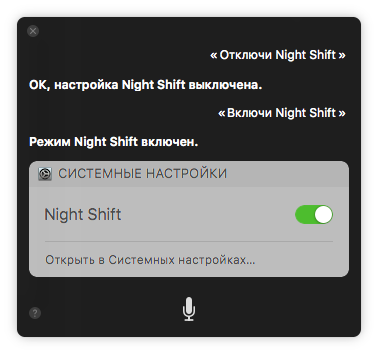
{banner_reklama}
Комментарии (15)
Написать комментарий
Посетители, находящиеся в группе Гости, не могут оставлять комментарии к данной публикации.